यदि आप अपने एंड्रॉइड डिवाइस से फ़िडलिंग पसंद करते हैं, तो संभावना है, आप नोवा लॉन्चर से अच्छी तरह परिचित हैं। जबकि एंड्रॉइड के लिए बहुत सारे महान लॉन्चर उपलब्ध हैं, नोवा लॉन्चर यकीनन बहुत से सर्वश्रेष्ठ हैं। लॉन्चर ऐप बहुत सारे कस्टमाइज़ेशन विकल्प लाता है, लेकिन अगर इसमें एक चीज़ की कमी है, तो यह एक थीम स्टोर है। कुछ लोग तर्क देंगे कि नोवा लॉन्चर में थीम स्टोर की कोई आवश्यकता नहीं है क्योंकि आप आसानी से नोवा लॉन्चर थीम बना सकते हैं। खैर, हम इससे सहमत हैं, क्योंकि नोवा लॉन्चर थीम या सेटअप बनाना बहुत आसान है।
तो, अगर आप कूल नोवा लॉन्चर थीम के बारे में सोच रहे हैं, तो चिंता न करें, हम आपको इसके बारे में सब कुछ बताने जा रहे हैं। तो, बिना किसी और हलचल के, यहां नोवा लॉन्चर थीम बनाने के लिए कदम उठाए गए हैं:
शुरू करने से पहले, आपको स्पष्ट रूप से नोवा लॉन्चर को Google Play Store से इंस्टॉल करना होगा। आरंभ करने के लिए आप नि: शुल्क संस्करण का प्रयास कर सकते हैं लेकिन अधिकांश शांत विकल्प नोवा लॉन्चर प्राइम ($ 4.99) में उपलब्ध हैं। इसके अलावा, नोवा को अपना डिफ़ॉल्ट लांचर बनाना सुनिश्चित करें। ऐसा करने के लिए, सेटिंग्स-> होम या सेटिंग्स-> ऐप्स पर जाएं और सेटिंग्स कॉग पर हिट करें और फिर "डिफ़ॉल्ट ऐप्स" जांचें।
1. अपनी पसंद का एक सुंदर वॉलपेपर सेट करें
आपका होमस्क्रीन वॉलपेपर आपके नोवा लॉन्चर थीम का आधार है, क्योंकि आपको अपने वॉलपेपर के आधार पर अन्य तत्वों को चुनना होगा। इस प्रकार, एक वॉलपेपर चुनना महत्वपूर्ण है जो सुंदर दिखता है और समय की कसौटी पर खरा उतर सकता है। हमारे विषय के लिए, हमने वालरॉक्स वॉलपेपर ऐप से "मेटेक्सियल 28" नामक एक सपाट दिखने वाले न्यूनतम वॉलपेपर का उपयोग किया।
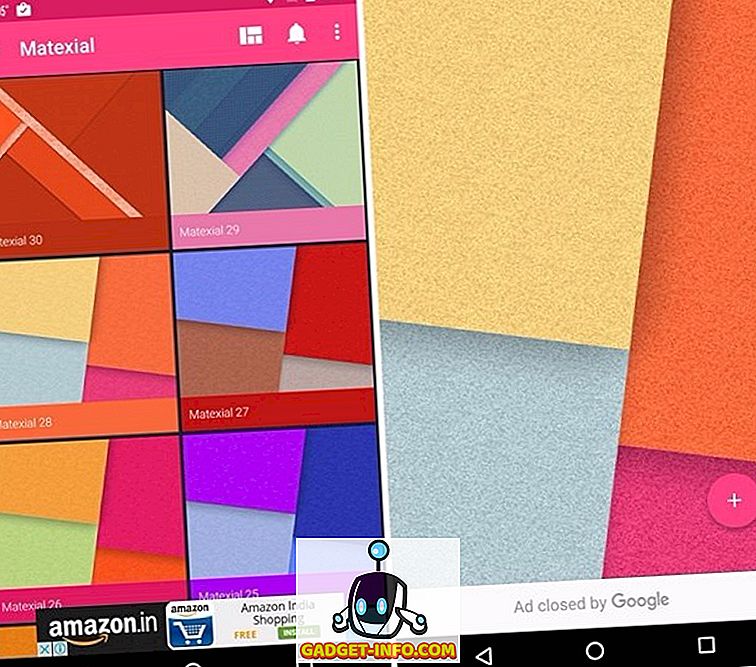
जब हमने चीजों को सरल रखा, तो आपके लिए भी ऐसा करना आवश्यक नहीं है। आप KLWP, Muzei की पसंद से अत्यधिक विस्तृत और अनुकूलन वॉलपेपर चुन सकते हैं, हालांकि ये ऐप कई बार अत्यधिक जटिल हो सकते हैं। आप Zedge, Backgrounds HD जैसे ऐप्स में विभिन्न वॉलपेपर के बीच चयन कर सकते हैं या आप कुछ अद्भुत लाइव वॉलपेपर ऐप्स देख सकते हैं।
2. एक आइकन पैक स्थापित करें जो वॉलपेपर की तारीफ करता है
एंड्रॉइड के लिए उपलब्ध अद्भुत आइकन पैक के ढेर सारे हैं लेकिन आपको एक आइकन पैक चुनना होगा जो वॉलपेपर के साथ अच्छी तरह से चला जाता है। यह महत्वपूर्ण है कि आइकन वॉलपेपर के खिलाफ जगह से बाहर न दिखें। हमने अपने थीम के लिए Voxel आइकन पैक को चुना, यह देखते हुए कि यह एक फ्लैट डिजाइन लाता है और हमारा वॉलपेपर उसी तर्ज पर है। साथ ही, हम एकीकृत वर्ग चिह्न पसंद करते हैं जो वोक्सल लाता है। नोवा में आइकन बदलने के लिए, नोवा सेटिंग-> लुक एंड फील-> आइकॉन थीम पर जाएं और मनचाहा आइकन पैक चुनें।
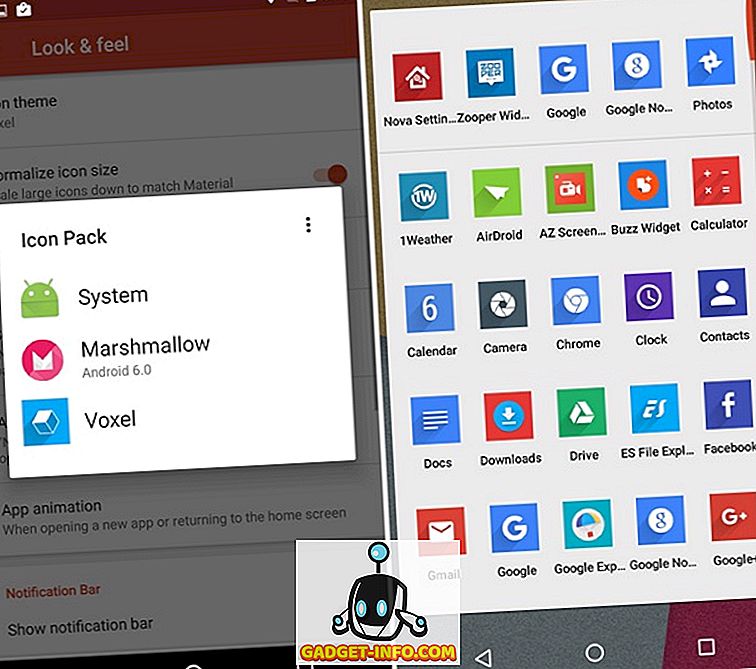
हालाँकि, आप अपने स्वयं के आइकन चुन सकते हैं और हम आपको मेरस, अरोरा, एलुन, निम्बी, पॉलीकॉन आदि पसंद करेंगे। आप Android के लिए उपलब्ध 20 सर्वश्रेष्ठ आइकन पैक पर भी हमारी पोस्ट देख सकते हैं।
3. अच्छी दिखने वाली और कार्यात्मक विगेट्स जोड़ें
विजेट न केवल आपके होमस्क्रीन पर कार्यक्षमता और जानकारी लाते हैं बल्कि वे सुंदरता का एक स्पर्श भी लाते हैं। तो, आप नोवा लॉन्चर थीम को बढ़ाने के लिए कुछ सुंदर विजेट जोड़ सकते हैं। वास्तव में, हमारे विषय में, हमने काफी कुछ विजेट का उपयोग किया । हमने बहुत लोकप्रिय Zooper विजेट प्रो ऐप का उपयोग " डेवडेट " नामक अपने मानक टेम्पलेट विजेट में से एक को जोड़ने के लिए किया था।
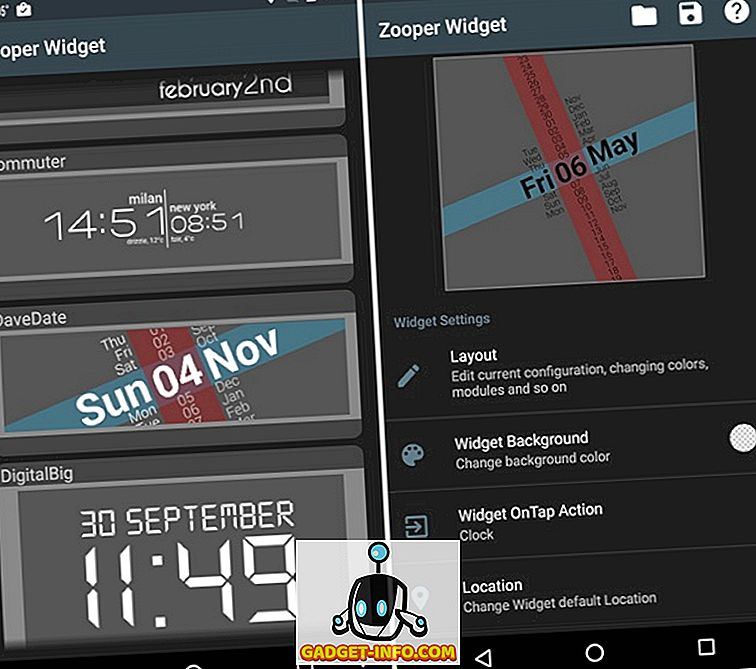
हमने बैटरी और स्टोरेज जैसी सिस्टम जानकारी दिखाने के लिए Zooper के माध्यम से अपना स्वयं का एक कस्टम विजेट भी बनाया। हमने बैटरी आइकन, बैटरी विवरण के लिए समृद्ध पाठ और भंडारण विवरण दिखाने के लिए सरल पाठ दिखाने के लिए एक स्केलेबल आइकन सेट का उपयोग किया। Zooper KLWP के समान विकल्पों में से एक टन प्रदान करता है, ताकि आप एक विजेट को अपनी पसंद के अनुसार अनुकूलित कर सकें।
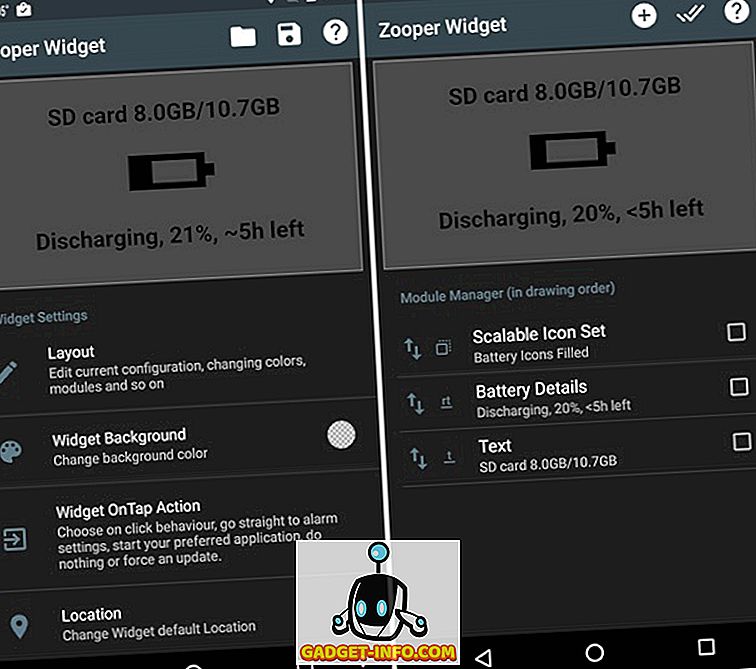
Zooper विजेट के जोड़े के साथ, हमने शटल के साथ एक संगीत खिलाड़ी विजेट जोड़ा, जो आपको पारदर्शिता, रंग, पृष्ठभूमि और पाठ को संपादित करने के लिए विकल्पों के साथ विजेट लेआउट के एक जोड़े को लाता है। म्यूजिक प्लेयर विजेट के साथ, हमने 1 वेदर वेदर विजेट्स में से एक का भी उपयोग किया। 1Weather विजेट में, हमने पारदर्शी होने के लिए पृष्ठभूमि का चयन किया, आइकन सेट और एक्सेंट ब्लैक और घड़ी इक्का "कस्टम" होने के लिए। अंत में, हमने अपने विषय में एक Google Keep विजेट भी जोड़ा।
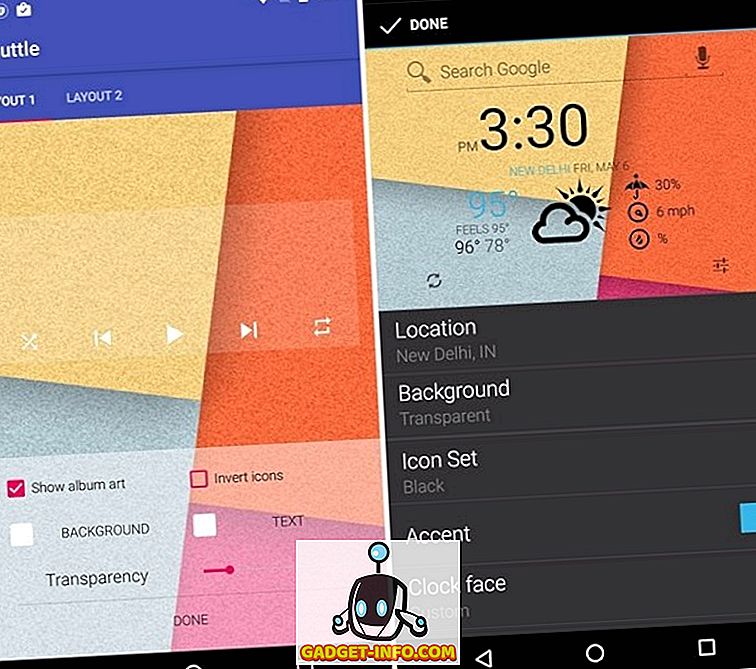
नोट : हमने अपने सभी विजेट्स पर ब्लैक टेक्स्ट का इस्तेमाल किया ताकि विजेट्स को वॉलपेपर और वोकेल से रंगीन आइकन के विपरीत अच्छा कंट्रास्ट मिल सके।
अधिकांश अन्य चीजों की तरह, एंड्रॉइड के लिए विभिन्न शांत विजेट उपलब्ध हैं, इसलिए आप अपने दम पर चुन सकते हैं। यदि आपको सहायता चाहिए, तो 17 सर्वश्रेष्ठ एंड्रॉइड विजेट की हमारी सूची देखें।
4. नोवा लॉन्चर विकल्पों के साथ फिडेल
आपकी नोवा लॉन्चर थीम पहले से ही खूबसूरत दिख रही होगी, लेकिन आपको नोवा लॉन्चर सेटिंग्स के साथ कुछ फिनिशिंग टच देने की ज़रूरत है। यह महत्वपूर्ण है कि आप सभी अच्छे नोवा लॉन्चर विकल्पों को जानते हैं, क्योंकि यह आपकी थीम को निखारने के लिए है। तो, यहाँ यह जाता है:
डेस्कटॉप
नोवा लॉन्चर आपको एंड्रॉइड के डेस्कटॉप उर्फ होमस्क्रीन को हिल्ट करने की सुविधा देता है । नोवा सेटिंग-> डेस्कटॉप में, आप आइकन ग्रिड (आपके द्वारा फिट किए जा सकने वाले आइकन की संख्या), आइकन लेआउट (आइकन आकार, फ़ॉन्ट आदि), चौड़ाई और ऊंचाई पैडिंग (आइकन के बीच का स्थान), खोज बार शैली, पृष्ठ संकेतक बदल सकते हैं रंग, वॉलपेपर स्क्रॉलिंग और बहुत कुछ। आप विभिन्न स्क्रॉल प्रभाव (कार्ड स्टैक, टैबलेट, ग्लास, वाइप आदि) की भी जांच कर सकते हैं जो उपयोगकर्ता के अनुभव में बहुत बड़ा अंतर रखते हैं। विजेट्स को ओवरलैप करने, डेस्कटॉप को लॉक करने और बहुत कुछ करने के विकल्प भी हैं।
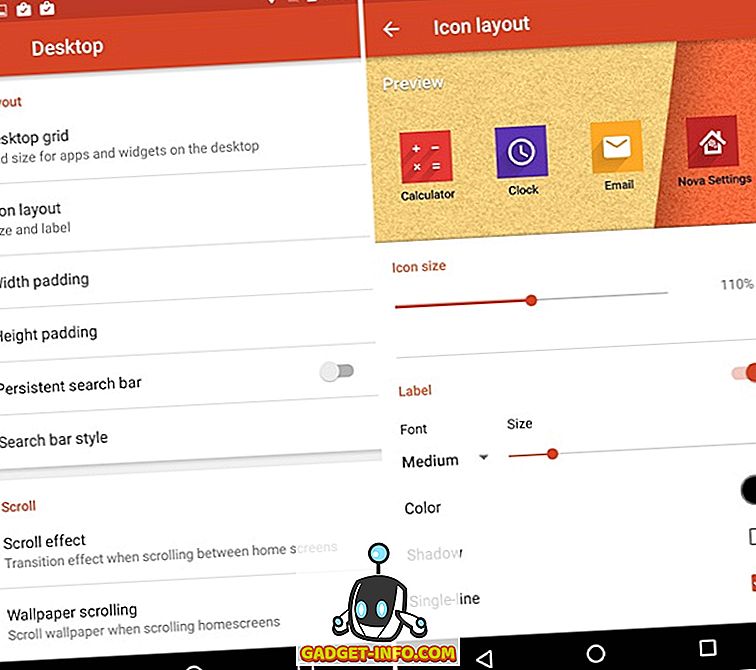
हमारे विषय के लिए, हमने केवल कुछ विकल्पों के साथ फ़िड किया। हमने डेस्कटॉप ग्रिड का आकार "5 × 5", आइकन का आकार "110%" और फ़ॉन्ट को "मध्यम" में आइकन लेआउट, चौड़ाई और ऊंचाई पैडिंग में "नो" के लिए सेट किया, वॉलपेपर स्क्रॉलिंग को बंद कर दिया और "वाइप" स्क्रॉल को चुना। प्रभाव।
ऐप और विजेट दराज
आप अपनी आवश्यकताओं के अनुरूप ऐप और विजेट ड्राअर भी बदल सकते हैं। नोवा आपको ऐप और विजेट्स, ट्रांज़िशन एनीमेशन, स्क्रॉल इफ़ेक्ट्स आदि के लिए ऐप ड्रावर, ड्रावर स्टाइल (लिस्ट, हॉरिज़ॉन्टल, वर्टिकल) में ग्रिड बदलने के लिए विकल्प लाता है। आप एंड्रॉइड के पिछले संस्करणों की तरह टैब ड्रॉ में ऐप ड्रॉअर को देखने के लिए भी चुन सकते हैं, ग्रुप ड्रॉअर और एक सर्च बार जोड़ सकते हैं। यदि आपको दराज की सफेद पृष्ठभूमि पसंद नहीं है, तो आप एक और छवि रखना चुन सकते हैं या बस इसे पारदर्शी रख सकते हैं ।
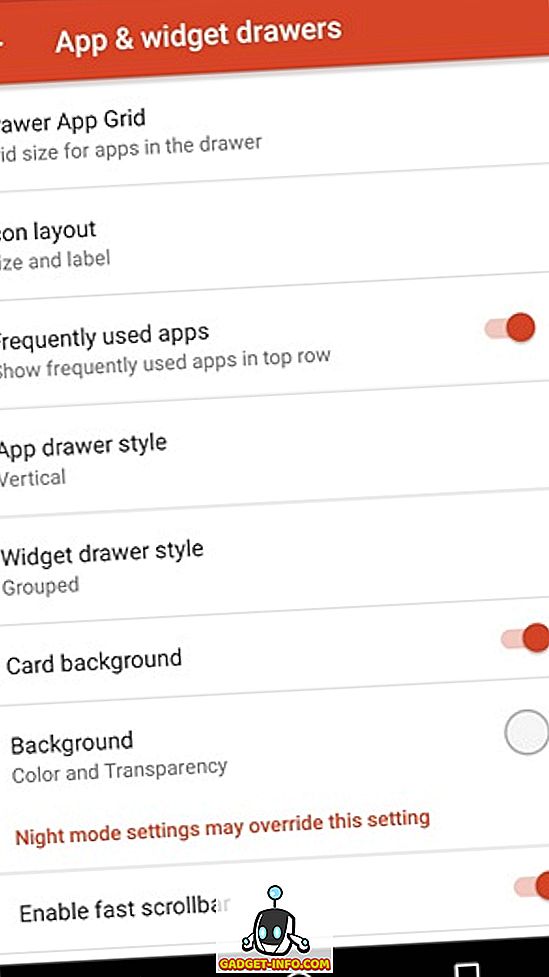
हमारी थीम होमस्क्रीन एन्हांसमेंट पर अधिक लक्षित थी, इसलिए हमने ऐप और विजेट ड्रॉअर सेटिंग्स में कोई बदलाव नहीं किया। हालाँकि, आप आसानी से आगे बढ़ सकते हैं और अपने इच्छित बदलाव कर सकते हैं।
गोदी
डॉक में वे आइकन शामिल हैं जो हर होमस्क्रीन पेज में नीचे की ओर सुलभ हैं। नोवा आपको गोदी में पेज जोड़ने देता है और गोदी में आइकन की संख्या बढ़ाता है। आप आइकन का आकार, फ़ॉन्ट, पैडिंग भी बदल सकते हैं और "डॉक ओवरले" के रूप में सक्षम कर सकते हैं, जो आपको इशारों के साथ डॉक को चालू करने देता है। गोदी पृष्ठभूमि को भी बदलने के लिए एक अच्छा विकल्प है। यदि आप वास्तव में गोदी के प्रशंसक नहीं हैं, तो नोवा आपको इसे पूरी तरह से बंद करने देता है ।
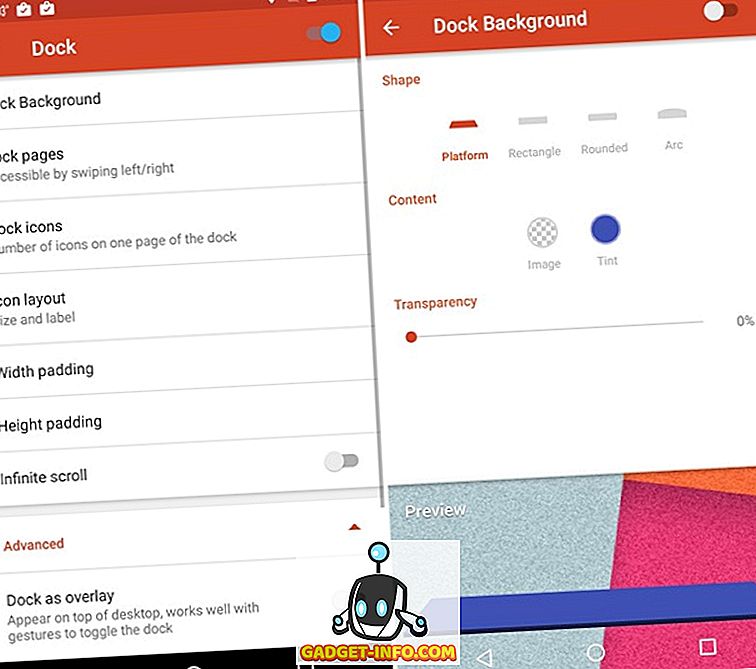
हमने अपने होमस्क्रीन आइकॉन के आइकन आकार से मिलान करने के लिए अपने थीम के लिए आइकन आकार को 110% में बदल दिया।
फ़ोल्डर
शांत नए एंड्रॉइड एन फ़ोल्डरों की तरह? खैर, आप उन्हें नोवा लांचर के साथ रख सकते हैं । आप आसानी से नोवा सेटिंग्स-> फोल्डर्स में जा सकते हैं और यह बदल सकते हैं कि फ़ोल्डर और आइकन कैसे दिखते हैं। आप स्टैक, ग्रिड, पंखे या लाइन में आइकन्स रखना चुन सकते हैं, जबकि N प्रीव्यू स्टाइल या सर्कल, स्क्वायर, डिस्क आदि के लिए फोल्डर बैकग्राउंड को ध्यान में रखते हुए फोल्डर, बैकग्राउंड और आइकॉन लेआउट के ट्रांज़िशन को बदलने के विकल्प भी हैं।
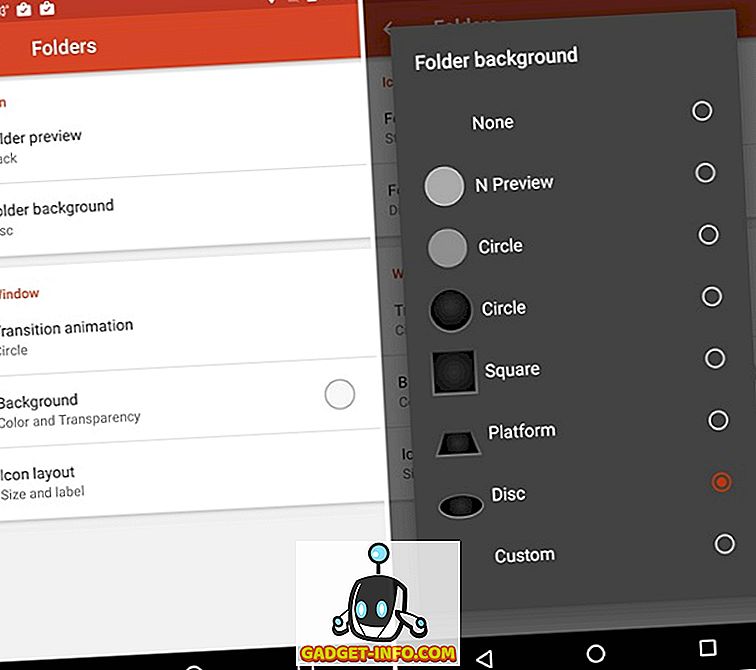
हमने विजेट्स में उपयोग किए गए काले कंट्रास्ट से मिलान करने के लिए हमने फ़ोल्डर पूर्वावलोकन को "स्टैक" और फ़ोल्डर पृष्ठभूमि को "डिस्क" में बदल दिया।
देखो और महसूस करो
नोवा सेटिंग्स-> देखो और महसूस करो कि प्रमुख एक्शन कहाँ है। यहां, आप आइकन विषय, स्क्रॉल और एनीमेशन गति (आराम, स्टॉक, नोवा, तेज, प्रकाश की तुलना में तेज), एप्लिकेशन एनिमेशन और यहां तक कि स्क्रीन अभिविन्यास के लिए मजबूर कर सकते हैं, यदि आप चाहते हैं। अगर आपको हर समय नोटिफिकेशन बार देखना पसंद नहीं है, तो आप इसे बंद भी कर सकते हैं । आप "डार्क आइकन" को सक्षम कर सकते हैं, जिससे स्टेटस / नोटिफिकेशन बार आइकन ब्लैक हो जाएंगे।
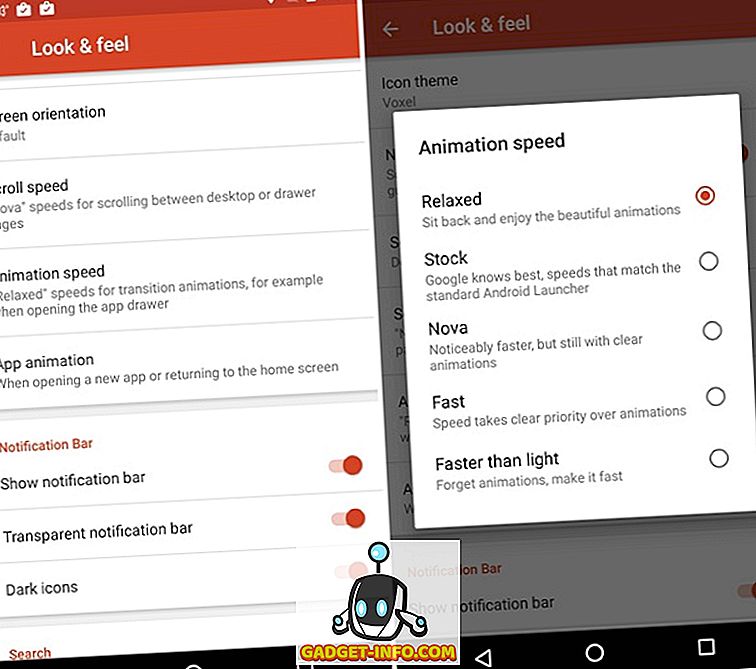
ज़िंग को जोड़ने वाली हमारी थीम देने के लिए, हमने "आराम" करने के लिए एनीमेशन गति को बदल दिया, एनीमेशन को साइडबार प्राप्त करने के लिए, जबकि अन्य होमस्क्रीन पर स्वाइप करते हुए, "वाइप" स्क्रॉल प्रभाव के लिए धन्यवाद। हमने अपने थीम के विजेट और आइकन लेबल से मिलान करने के लिए "डार्क आइकन" को भी सक्षम किया।
रात्री स्वरुप
यदि आप अंधेरे विषयों से प्यार करते हैं, तो आपको नोवा सेटिंग- नाइट मोड में "हमेशा" के लिए नाइट मोड शेड्यूल को बदलना चाहिए। जब नाइट मोड चालू होता है, तो आप सर्च बार, दराज, दराज आइकन और फ़ोल्डर के लिए अंधेरे विषय को सक्षम कर सकते हैं।
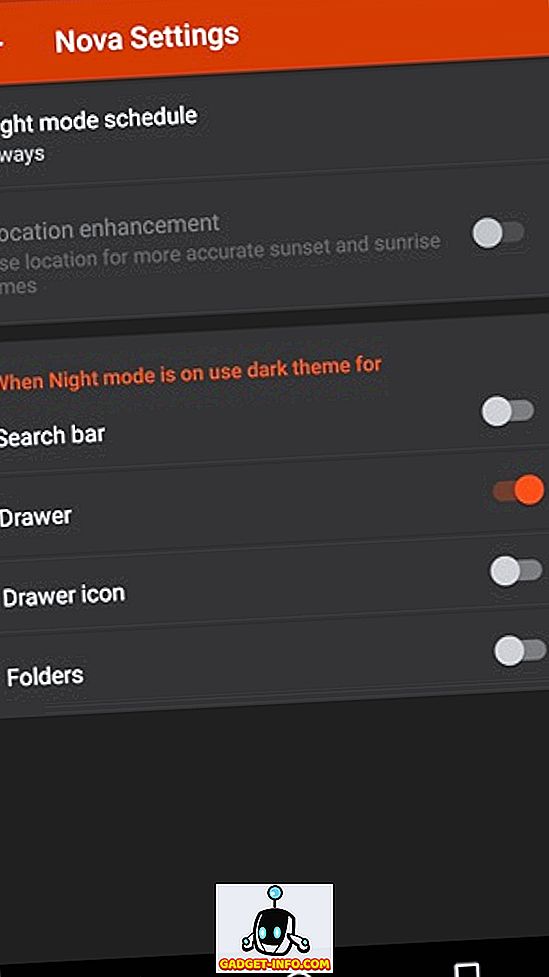
इशारों और अपठित गिनती बैज
इशारों क्या नोवा लांचर अद्भुत बना रहे हैं! लॉन्चर आपको विभिन्न स्वाइप जेस्चर ( स्वाइप अप, स्वाइप डाउन, पिंच इन, पिंच आउट, डबल टैप, टू फिंगर स्वाइप आदि) के लिए क्रियाएं चुनने देता है, ताकि आप ऐप लॉन्च कर सकें, कॉल कर सकें, खोज कर सकें, Google नाओ का उपयोग कर सकें और अन्य कार्यों के टन करो। आप अपने इच्छित कार्यों को चुन सकते हैं क्योंकि जब इशारों की बात आती है, तो प्रत्येक अपने स्वयं के लिए।
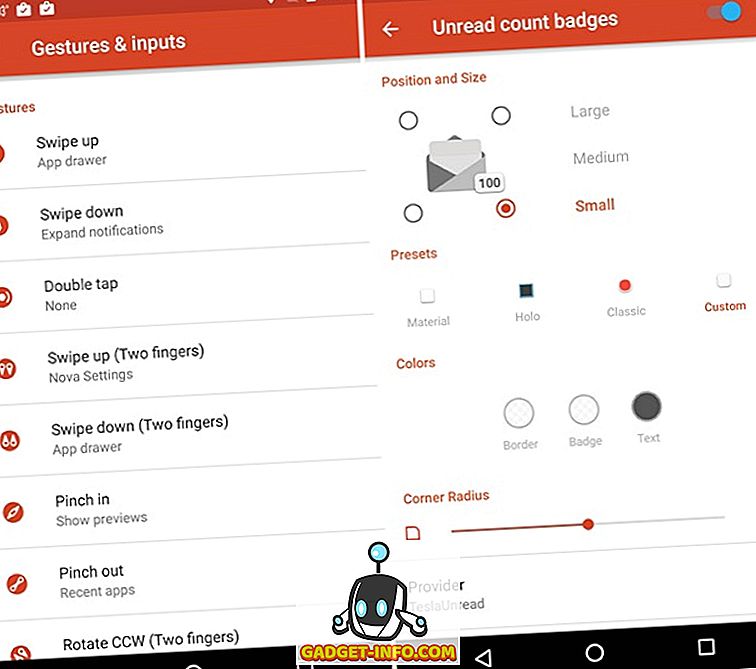
अपठित गिनती बैज अब एंड्रॉइड के इंटरफ़ेस का हिस्सा नहीं हैं, लेकिन अगर आपको हटाए जाने पर उन्हें बू किया जाता है, तो चिंता न करें, नोवा आपको अपठित गिनती बैज सक्षम करने और यहां तक कि उन्हें अनुकूलित करने देता है। यदि आप अनजान हैं, तो अपठित गिनती बैज का उपयोग आपको आइकनों पर मेल, एसएमएस आदि के लिए अपठित सूचनाओं की संख्या बताने के लिए किया जाता है। हालांकि उन्हें सक्षम करने के लिए, आपको नोवा लॉन्चर के लिए टेस्लाउन्रेड को स्थापित करना होगा, जो ऐप्स पर अपठित गणना का ट्रैक रखता है। एक बार सक्षम होने के बाद, आप इन बैज की स्थिति, आकार, शैली और रंग को अनुकूलित कर सकते हैं।
नोट : यहां यह ध्यान रखना महत्वपूर्ण है कि कुछ सुविधाएँ और विकल्प नोवा लॉन्चर प्राइम तक सीमित हैं, जो कि एक पेड ऐप ($ 4.99) है। प्राइम वर्जन एक्सक्लूसिव स्क्रॉल इफेक्ट्स (हमारी थीम के लिए हमारे द्वारा इस्तेमाल किए गए वाइप इफेक्ट सहित), जेस्चर सपोर्ट, ऐप्स को छिपाने की क्षमता, आइकन स्क्रिप्स आदि में पैक होता है।
हमने केवल अपने विषय के लिए डेस्कटॉप, डॉक, फ़ोल्डर्स और नोवा की सेटिंग में बदलाव और महसूस किया। यदि आप उत्सुक हैं कि हमारा विषय कैसा दिखता है, तो नीचे देखें:
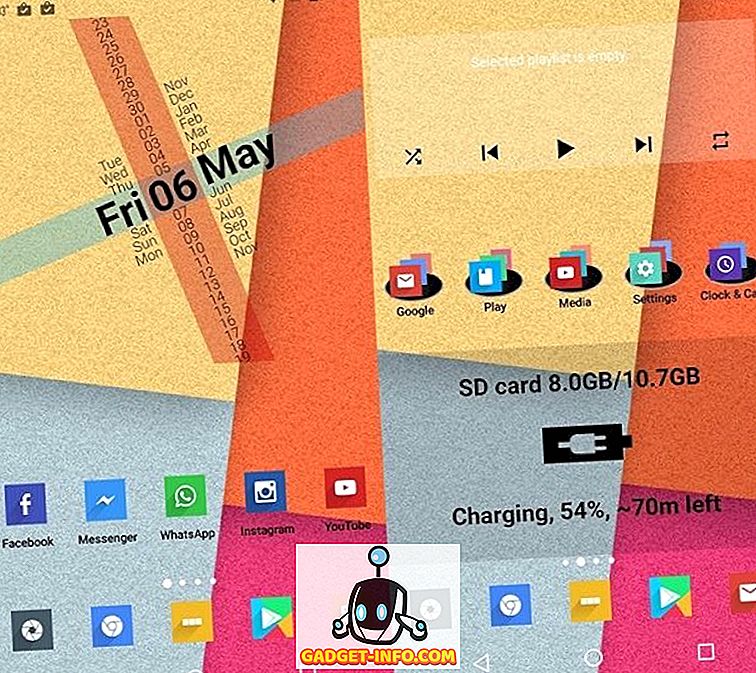
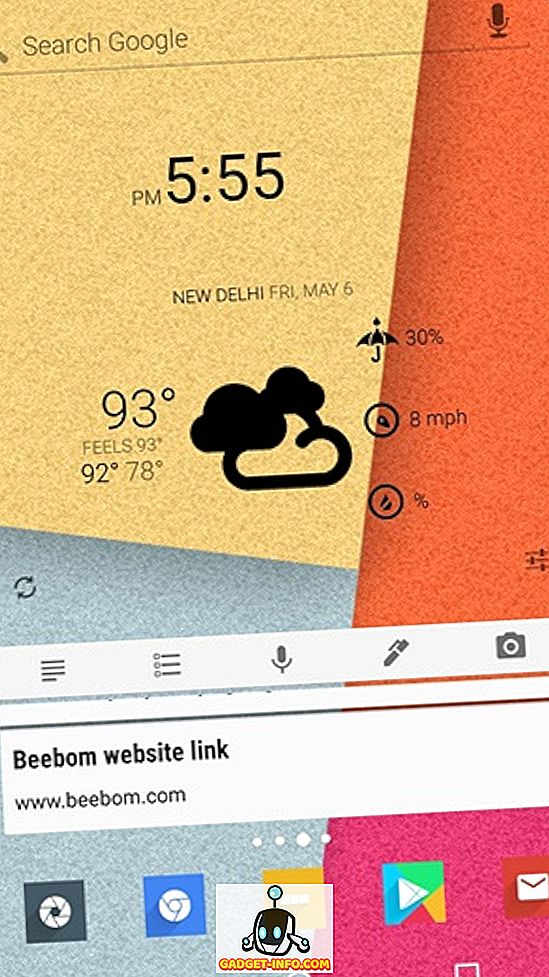
जो तुम देखते हो वह पसंद है? यदि आप करते हैं, तो आप आसानी से उन चरणों का पालन कर सकते हैं जो हमने ऊपर वर्णित किए हैं और अपने डिवाइस पर थीम प्राप्त करते हैं।
यहाँ नोवा लॉन्चर थीम का एक त्वरित वीडियो वॉकथ्रू है जो हमने ऊपर वर्णित चरणों का उपयोग करके बनाया है:
अपनी खुद की नोवा लॉन्चर थीम बनाना शुरू करें
हमें पूरा यकीन है कि अब आप आसानी से अपना नोवा लॉन्चर थीम बना सकते हैं। हम आपको कुछ विषयों पर काम करने के तरीके के बारे में बेहतर जानकारी प्राप्त करने के लिए पहले हमारे विषय को लागू करने की सलाह देंगे। एक बार जब आप नोवा लॉन्चर थीम बनाने की कला में महारत हासिल कर लेते हैं, तो नीचे दिए गए टिप्पणी अनुभाग में हमारे साथ अपने विषय की तस्वीरें साझा करें।





![उल्लसित सांता की Google खोज युक्तियाँ रैप [वीडियो]](https://gadget-info.com/img/social-media/356/hilarious-santa-s-google-search-tips-rap.jpg)



![अधिक सामान - 366 सेकंड्स में 2012 के 366 दिन [वीडियो]](https://gadget-info.com/img/more-stuff/174/366-days-2012-366-seconds.jpg)